[100% δουλειά] Πώς να διαγράψετε ένα iPhone χωρίς Apple ID;
Η γενιά μας έχει να κάνει με gadget υψηλής απόδοσης και ένα τηλέφωνο είναι ένα από τα πιο σημαντικά από όλα. Αλλά με την έννοια του smartphone, τα πράγματα έχουν αλλάξει. Το iPhone/iPad έχει αναδειχθεί ως σημαντικό πηλίκο μόδας εδώ και πολύ καιρό.
Συχνά καταλήγουμε να αγοράζουμε μεταχειρισμένα iPhone/iPad ή να πουλάμε την παλιά μας έκδοση των τηλεφώνων/pad σε ένα άγνωστο άτομο και να αγοράζουμε μια νέα έκδοση άλλων εμπορικών σημάτων, όπως η Samsung S22. Κατά καιρούς, είτε πρόκειται για μεταπώληση/αγορά είτε για παλιό iPhone, είτε εάν έχετε ξεχάσει τον κωδικό πρόσβασης στο Apple ID σας, συναντάμε συχνά μια μεγάλη πρόκληση, και αυτή είναι ο τρόπος διαγραφής ενός iPhone χωρίς κωδικό πρόσβασης Apple ID. Λοιπόν, αν αυτό συμβαίνει με εσάς, τότε έχετε φτάσει στο σωστό μέρος. Πρόκειται να συζητήσουμε τους πιο αποτελεσματικούς τρόπους διαγραφής ενός iPhone χωρίς κωδικό πρόσβασης Apple ID. Ας τα ανακαλύψουμε.
Μέρος 1. Πώς να διαγράψετε ένα iPhone χωρίς Apple ID και iTunes
Όσον αφορά τη φροντίδα όλων των λύσεων ανάκτησης iPhone, ο Dr. Fone κατάφερε ουσιαστικά να αφήσει σημάδι στον τομέα. Ειδικά όταν πρόκειται για τη διαγραφή ενός iPhone χωρίς κωδικό πρόσβασης Apple ID, το DrFoneTool – Ξεκλείδωμα οθόνης (iOS) μπορεί να σας βοηθήσει να το κάνετε χωρίς προβλήματα. Όχι μόνο μπορείτε να διαγράψετε ένα iPhone χωρίς κωδικό πρόσβασης Apple ID, αλλά μπορείτε επίσης να αφαιρέσετε το κλείδωμα Apple ID/iCloud πολύ εύκολα. Με περισσότερους από 5 εκατομμύρια χρήστες, το εργαλείο είναι το πιο προτεινόμενο στην αγορά, εξυπηρετώντας κάθε πελάτη στο περιεχόμενό του.
Βασικά χαρακτηριστικά:
Τα βασικά χαρακτηριστικά του DrFoneTool – Ξεκλείδωμα οθόνης (iOS) είναι –
- Μπορεί να ξεκλειδώσει ένα iPhone/iPad σβήνοντας ένα iPhone χωρίς κωδικό πρόσβασης Apple ID.
- Ακόμη και όταν η οθόνη σας είναι κατεστραμμένη και δεν μπορείτε να εισαγάγετε κωδικό πρόσβασης, το Dr. Fone – Screen Unlock (iOS) μπορεί να το κάνει αβίαστα.
- Εάν ο κωδικός πρόσβασης έχει οριστεί εσφαλμένα από τα παιδιά σας ή από κάποιον άγνωστο, αυτό το λογισμικό μπορεί να σας βοηθήσει να ξεκλειδώσετε το ίδιο.
- Λειτουργεί αποτελεσματικά με όλες σχεδόν τις συσκευές iOS και υποστηρίζει ακόμη και την πιο πρόσφατη έκδοση iOS 14.
Βήμα-βήμα σεμινάριο:
Ας κατανοήσουμε πώς να διαγράψετε ένα iPhone χωρίς κωδικό πρόσβασης Apple ID:
Βήμα 1: Σύνδεση του iPhone/iPad
Το πρώτο πράγμα που πρέπει να κάνετε είναι να κατεβάσετε και να εγκαταστήσετε το λογισμικό DrFoneTool – Screen Unlock (iOS) στον υπολογιστή/φορητό υπολογιστή σας. Πριν προχωρήσετε σε οποιοδήποτε άλλο βήμα, συνδέστε το επηρεαζόμενο iPhone/iPad στον υπολογιστή ή τον φορητό υπολογιστή σας με τη βοήθεια ενός USB.

Βήμα 2: Επιλέξτε τη σωστή λειτουργία.
Αφού ολοκληρωθεί η εγκατάσταση, εκκινήστε το εργαλείο και επιλέξτε την επιλογή «Ξεκλείδωμα οθόνης» στην αρχική διεπαφή του λογισμικού. Θα εμφανιστεί μια νέα διεπαφή οθόνης, θα έχετε τρεις διαφορετικές επιλογές. Πρέπει να επιλέξετε την επιλογή ‘Ξεκλείδωμα οθόνης iOS’ και, αυτό θα ξεκινήσει ολόκληρη τη διαδικασία ξεκλειδώματος.

Βήμα 3: Εκκινήστε τη συσκευή σας σε λειτουργία ανάκτησης/DFU
Τώρα πρέπει να εκκινήσετε τη συσκευή σας iPhone ή iPad σε λειτουργία ανάκτησης ή λειτουργία DFU, ώστε το λογισμικό να μπορεί να αναγνωρίσει τη συσκευή σας για περαιτέρω επεξεργασία. Για τη διευκόλυνσή σας, το Dr. Fone Screen Unlock (iOS) διαθέτει μια ενσωματωμένη εγκατάσταση οδηγιών που σας βοηθά να ακολουθήσετε τα βήματα.

Βήμα 4: Επιβεβαιώστε τις πληροφορίες και κατεβάστε το υλικολογισμικό
Μετά από μια επιτυχημένη επανεκκίνηση σε λειτουργία ανάκτησης, το εργαλείο θα εντοπίσει αυτόματα τις πληροφορίες της συσκευής σας και το πιο συμβατό υλικολογισμικό iOS. Για να ξεκινήσετε τη διαδικασία λήψης του υλικολογισμικού, πρέπει να πατήσετε το κουμπί ‘Έναρξη’.

Βήμα 5: Διαγράψτε ένα iPhone χωρίς κωδικό πρόσβασης Apple ID.
Μόλις ολοκληρωθεί η λήψη, μπορείτε να ξεκινήσετε με τη διαγραφή ενός iPhone χωρίς κωδικό πρόσβασης Apple ID. Πατήστε το κουμπί ‘Ξεκλείδωμα τώρα’ και voila! Σε ελάχιστο χρόνο, διαγράψατε με επιτυχία ένα iPhone χωρίς κωδικό πρόσβασης Apple ID.

Μέρος 2. Διαγράψτε ένα iPhone χωρίς Apple ID μέσω του iTunes
Μερικές φορές το τηλέφωνό σας μπορεί να ζητήσει ένα Apple ID και κωδικό πρόσβασης για να επιβεβαιώσει την εξουσιοδότησή σας. Σε τέτοιες περιπτώσεις, μπορεί να κολλήσετε επειδή είτε έχετε ξεχάσει τον κωδικό πρόσβασης ή δεν θυμάστε το Apple ID εξαρχής. Για αυτό το θέμα, όπου χρειάζεται άμεση βοήθεια, έχουμε παραθέσει ένα σύνολο βημάτων που μπορούν να σας βοηθήσουν να διαγράψετε ένα iPhone χωρίς Apple ID μέσω του iTunes –
Βήμα 1: Συνδέστε το iPhone σας στον υπολογιστή με τη βοήθεια ενός USB και, στη συνέχεια, ανοίξτε το iTunes σας.
Βήμα 2: Ο καλύτερος τρόπος για να ξεκινήσετε τη διαδικασία είναι να μετακινήσετε το τηλέφωνό σας σε λειτουργία ανάκτησης. Για αυτό, χρειάζεται:
Σε iPhone 8 ή μεταγενέστερη έκδοση: Αγγίξτε το Volume Up, μετά πατήστε γρήγορα Volume Down και κρατήστε πατημένο το πλήκτρο λειτουργίας μετά.

Στην περίπτωση του iPhone 7/7Plus: Πατήστε μαζί τα πλήκτρα ‘Sleep/Power’ και ‘Volume Down’.
Κρατήστε πατημένα τα πλήκτρα μέχρι να δείτε το μήνυμα στην οθόνη του iTunes σχετικά με το ‘Το iPhone σας εντοπίστηκε σε λειτουργία ανάκτησης’.
Βήμα 3: Μόλις τελειώσετε, κάντε κλικ στο ‘Ok’ και επιλέξτε την επιλογή ‘Επαναφορά iPhone’. Επιβεβαιώστε τις ενέργειές σας και τελειώσατε.
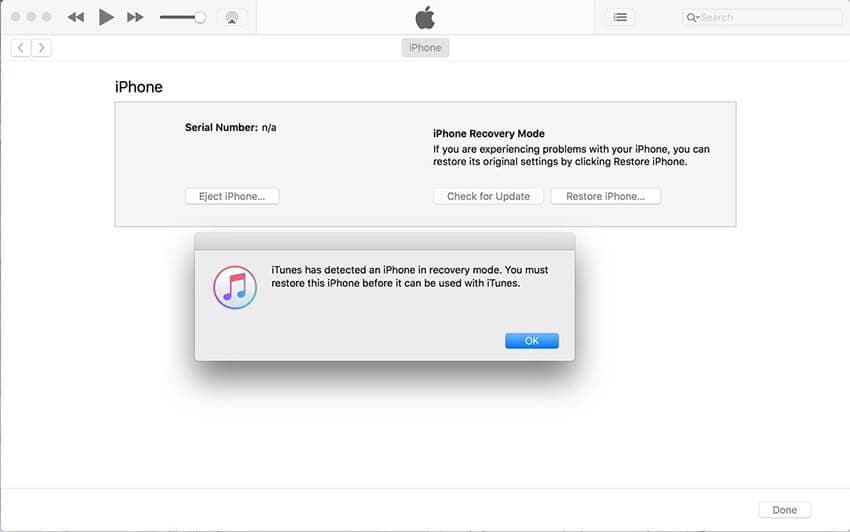
Μέρος 3. Πώς να διαγράψετε ένα iPhone χωρίς Apple ID μέσω των Ρυθμίσεων
Η διαγραφή ενός iPhone χωρίς Apple ID είναι απαραίτητη όταν τυχαίνει να χρησιμοποιούμε ένα μεταχειρισμένο τηλέφωνο ή όταν μοιραζόμαστε ένα τηλέφωνο με κάποιον. Είναι πράγματι δύσκολο να ξεπεράσουμε αυτά τα ζητήματα, καθώς προσπαθούμε συνεχώς να αλλάξουμε το τηλέφωνό μας ή να το αντικαταστήσουμε με ένα μεταχειρισμένο. Σημειώσαμε μερικά βήματα που μπορούν να σας βοηθήσουν να διαγράψετε ένα iPhone χωρίς Apple ID μέσω ρυθμίσεων για ευκολία.
Βήμα 1: Στο iPhone σας, πατήστε το εικονίδιο ‘Ρυθμίσεις’ στο συρτάρι εφαρμογών σας.
Βήμα 2: Κάτω από τις Ρυθμίσεις, κάντε κύλιση προς τα κάτω και κάντε κλικ στην επιλογή ‘Γενικά’.
Βήμα 3: Τώρα, πρέπει να κάνετε κύλιση μέχρι κάτω στο κουμπί ‘Επαναφορά’ και να κάνετε κλικ σε αυτό. Στη συνέχεια, αναζητήστε ‘Διαγραφή όλου του περιεχομένου και των ρυθμίσεων’ και πατήστε στο ίδιο.
Βήμα 4: Εισαγάγετε τον κωδικό πρόσβασής σας για επιβεβαίωση. Αυτή η ενέργεια θα εμφανίσει μια οθόνη όπου θα πρέπει να επιλέξετε ξανά Διαγραφή iPhone και μπουμ, τελειώσατε τώρα.
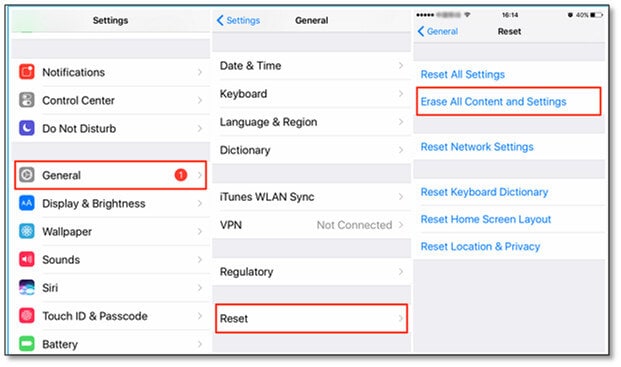
Μέρος 4. Συμβουλή μπορεί να χρειαστεί να διαγράψετε το Apple ID
Τώρα, ακριβώς σε περίπτωση που θέλετε να διαγράψετε εντελώς το Apple ID σας, πρέπει να εκτελέσετε μια απλή πρακτική αφαίρεσης οποιωνδήποτε συσκευών που σχετίζονται με το Apple ID σας.
Βήμα 1: Κάποιος μπορεί απλά να επισκεφτεί το appleid.apple.com και να συνδεθεί με τα διαπιστευτήρια Apple ID που έχουν ήδη εκχωρηθεί στον χρήστη.
Σημείωση: Ενδέχεται να λάβετε μια προτροπή ενός κωδικού ελέγχου ταυτότητας δύο παραγόντων ενώ βρίσκεστε σε αυτήν τη σελίδα.
Βήμα 2: Μόλις μετακινηθείτε προς τα κάτω στη γραμμή, επιλέξτε και κάντε κλικ στην επιλογή ‘Συσκευή’.
Βήμα 3: Επιλέξτε τη συσκευή που θέλετε και κάντε κλικ στην επιλογή ‘Κατάργηση από λογαριασμό’ ακολουθούμενη από ένα ‘Κατάργηση αυτού – Όνομα συσκευής’ για να επιβεβαιώσετε την ενέργεια. Εκτελέστε αυτό το βήμα για όλες τις άλλες συσκευές.
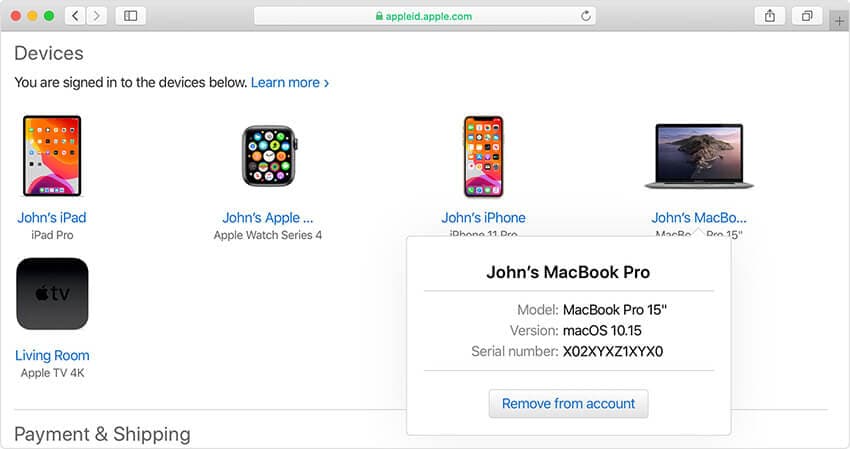
Πώς να διαγράψετε ένα Apple ID μέσω του ιστότοπου δεδομένων και απορρήτου της Apple
Τώρα ας ξεκινήσουμε με τη διαγραφή ενός Apple ID μέσω του ιστότοπου της Apple Τα δεδομένα και το απόρρητο είναι απλό και αναφέραμε έναν απλό τρόπο για να το φροντίσετε:
Βήμα 1: Μόλις ολοκληρώσετε την αφαίρεση των συσκευών που είναι συνδεδεμένες με το Apple ID σας, επισκεφτείτε το privacy.apple.com και συνδεθείτε με τα ίδια διαπιστευτήρια Apple ID και κωδικό πρόσβασης.
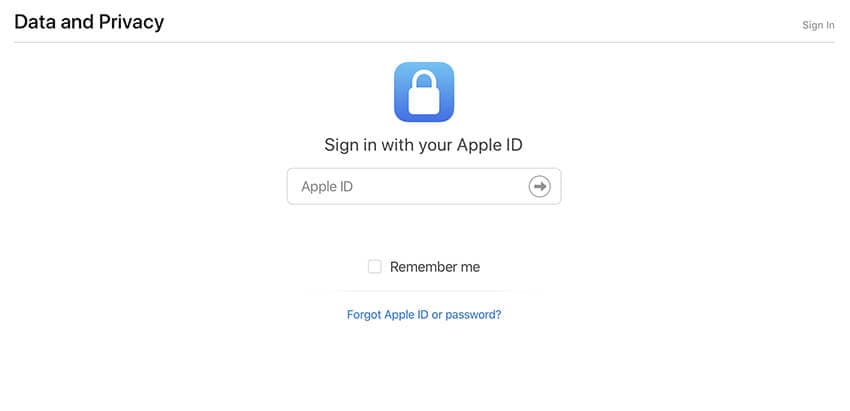
Βήμα 2: Μόλις πραγματοποιήσετε έλεγχο ταυτότητας, κάντε κλικ στην προτροπή που υποδεικνύει την επιλογή ‘Συνέχεια’.
Βήμα 3: Μόλις κάνετε κλικ στην προτροπή ‘Έναρξη’ στην οθόνη, θα εμφανιστεί μια καρτέλα ‘Διαγραφή του λογαριασμού σας’. Αυτό θα σας ζητήσει ένα μήνυμα Apple που θα υποδεικνύει τις πληροφορίες σχετικά με το χρόνο της διαδικασίας διαγραφής.
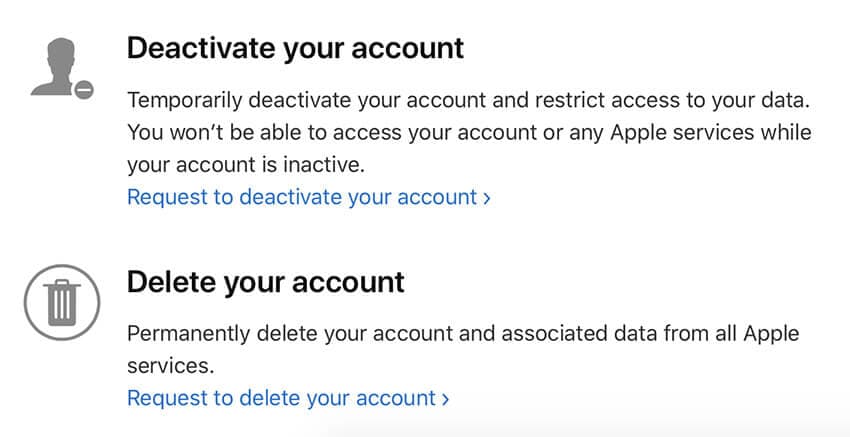
Βήμα 4: Πριν από όλα, βεβαιωθείτε ότι έχετε δημιουργήσει αντίγραφα ασφαλείας των δεδομένων σας και ακολουθήστε τα βήματα οδηγιών που σας ζητούνται από τον ιστότοπο της Apple. Αυτό θα σας οδηγήσει να επιλέξετε έναν λόγο για τη διαγραφή από την επιλογή «κλικ προς τα κάτω» και να κάνετε κλικ στο «Συνέχεια».
Μήνυμα – Θα λάβετε τις λεπτομέρειες ολόκληρης της διαδικασίας για γρήγορη αναθεώρηση προτού υποβάλετε για την τελική διαγραφή των πολιτικών
Βήμα 5: Κάντε κλικ στο «Διαγραφή όρων και προϋποθέσεων» επιλέγοντας το πλαίσιο ανάγνωσης και συμφωνίας. Φροντίστε να δώσετε έναν καλό αριθμό επανάκλησης για να ολοκληρώσετε τη διαδικασία.
Βήμα 6: Αυτή η υποβολή θα σας δώσει τον κωδικό πρόσβασής σας τον οποίο μπορείτε αργότερα να χρησιμοποιήσετε για διευκρίνιση και, τώρα μπορείτε να κάνετε κλικ στην επιλογή ‘Διαγραφή λογαριασμού’
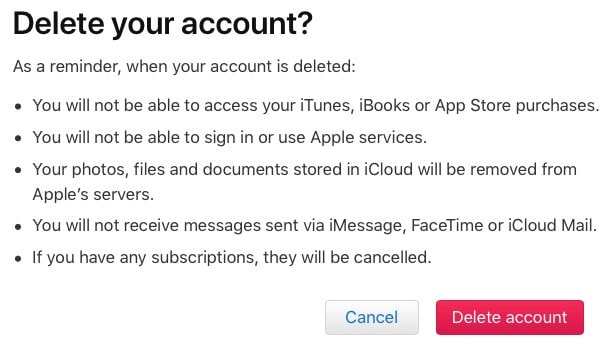
Συμπέρασμα
Φτάνοντας προς το τέλος του θέματος, είμαστε πλέον σίγουροι ότι κατανοείτε πλήρως πώς να διαγράψετε ένα iPhone χωρίς Apple ID. Σε περίπτωση που έχετε αμφιβολίες, μη διστάσετε να σχολιάσετε παρακάτω. Και θυμηθείτε να το μοιραστείτε με τους φίλους και την οικογένειά σας εάν το βρίσκετε χρήσιμο.
πρόσφατα άρθρα